 Definir los ajustes del menú Papel
Definir los ajustes del menú Papel Adaptar el documento al tamaño del papel
Adaptar el documento al tamaño del papel Imprimir dos o cuatro páginas en una hoja
Imprimir dos o cuatro páginas en una hoja Imprimir posters
Imprimir posters Imprimir una marca de fondo en el documento
Imprimir una marca de fondo en el documentoUsar el software de la impresora
Definir los ajustes del menú Papel
Adaptar el documento al tamaño del papel
Imprimir dos o cuatro páginas en una hoja
Imprimir posters
Imprimir una marca de fondo en el documento
Puede modificar el estilo de la impresión utilizando varios ajustes del controlador de la impresora, situados en los menús Papel y Composición.
En el menú Papel, puede definir el tamaño del papel, el número de copias, la orientación de la impresión y el área imprimible. En el menú Composición, puede adaptar, automáticamente, el documento al tamaño del papel, imprimir dos o cuatro páginas en una sola hoja de papel, imágenes de tamaño póster ampliando una página para que ocupe varias hojas o colocar marcas de fondo documentos.
Utilice el menú Papel para cambiar el tamaño del papel, especificar el número de copias y otros parámetros de copia, especificar la orientación del papel y ajustar el área imprimible.
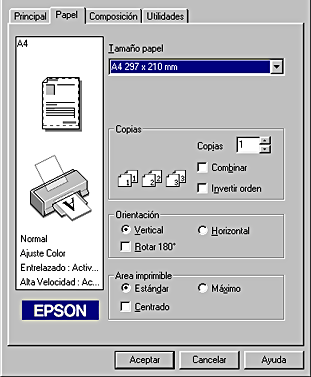
En el menú Papel, puede definir los siguientes ajustes:
|
Tamaño de Papel |
Seleccione el tamaño del papel que desee usar. También puede añadir un tamaño de papel personalizado. |
|
Copias |
Seleccione el número de copias que desee imprimir. Puede determinar el orden en el que desea imprimir varias copias del documento: Combinar (imprimir un grupo al mismo tiempo), o Invertir el orden a imprimir. |
|
Orientación |
Para cambiar la orientación de la impresión, seleccione Vertical (alto) u Horizontal (ancho). Si tiene que imprimir cerca de la parte inferior de la página, seleccione la casilla de verificación Rotar 180°. |
|
Área Imprimible |
Si desea centrar la impresión, seleccione Centrado. Si desea aumentar el área imprimible, seleccione Máximo.
Nota: |
Para adaptar el tamaño del documento al tamaño del papel en el que se va a imprimir, use las opciones de Impresión Proporcional del menú Composición.
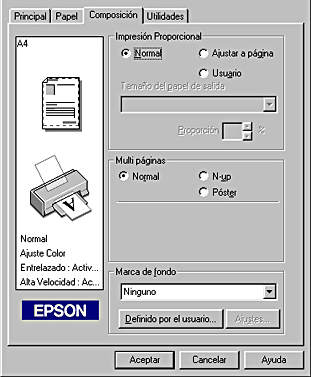
Puede seleccionar los siguientes ajustes.
|
Normal |
Imprime el documento a tamaño normal. |
|
Ajustar a página |
Aumenta o reduce proporcionalmente el tamaño del documento para que se adapte al tamaño del papel seleccionado en la lista Tamaño de Papel del menú Papel. |
|
Usuario |
Permite reducir o ampliar, manualmente, una imagen. Haga clic en las flechas situadas junto al cuadro Proporción para elegir un porcentaje entre 10% y 400%. |
Si desea imprimir dos o cuatro páginas del documento en una hoja de papel, seleccione N-up como el ajuste Multi páginas en el menú Composición .
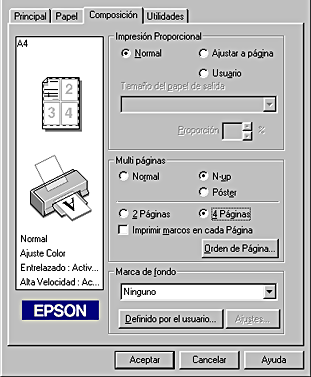
Si desea imprimir más de una página en la hoja de papel, defina los siguientes ajustes:
|
2 Páginas |
Imprime dos o cuatro páginas de su documento en una sola hoja de papel. |
|
Orden de Página |
Abre el cuadro de diálogo Imprimir Composición, que permite seleccionar el orden de las páginas a imprimir. Es posible que no estén disponibles algunos ajustes, según la opción seleccionada en Orientación en el menú Papel. |
|
Imprimir marcos en cada Página |
Permite imprimir un marco alrededor de cada página en la hoja de papel. |
Un documento de una sola página se puede aumentar para que ocupe 4, 9 o 16 hojas de papel al imprimirse. Para imprimir una imagen de tamaño póster, seleccione el ajuste Póster en Multi páginas.
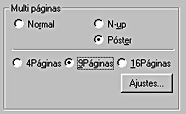
Para ajustar la forma en que va a imprimir el póster, haga clic en el botón Ajustes. Se abrirá el cuadro de diálogo Ajustes del Póster.
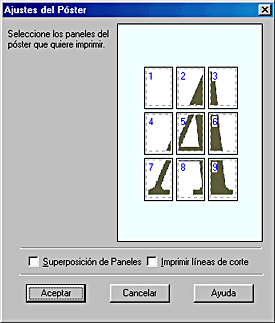
Puede definir los siguientes ajustes.
|
Superposición de Paneles |
Superpone ligeramente las imágenes para que puedan alinearse de manera mas precisa. |
|
Imprimir líneas de corte |
Imprime líneas de borde en las imágenes como guía para cortar las páginas. |
Si sólo desea imprimir algunos de los paneles y no imprimir todo el póster, haga clic en los paneles que no desee imprimir y después en Aceptar para cerrar el cuadro de diálogo Ajustes del Póster.
Si desea imprimir una marca de fondo en el documento, haga clic cualquier parte del cuadro de lista Marca de fondo del menú Composición y seleccione una de las marcas de fondo predefinidas.
También puede añadir a la lista Marca de fondo sus propias marcas de fondo basadas en texto o en imagen.
Para añadir una marca de fondo, haga clic en el botón Definido por el Usuario. Aparecerá el siguiente cuadro de diálogo.
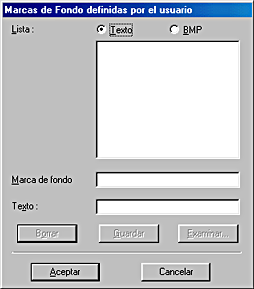
 | Seleccione BMP. |
 | Haga clic en el botón Examinar para seleccionar el archivo de mapa de bits que desee utilizar y luego haga clic en Aceptar. |
 | Escriba un nombre para su marca de fondo en el cuadro Nombre y haga clic en Guardar. Haga clic en Aceptar para volver al menú Composición. |
 | Seleccione Texto. |
 | Escriba el texto en el cuadro Texto. El texto que introduzca también se asignará a la marca de fondo como su nombre. |
 | Si desea cambiar el nombre de la marca de fondo, escriba otro nombre en el cuadro Nombre y luego haga clic en Guardar. Haga clic en Aceptar para volver al menú Composición. |
 | Haga clic en el botón Ajustes. Aparecerá el siguiente cuadro de diálogo. |
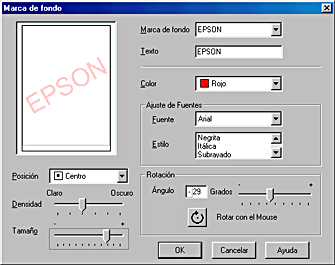
 | Seleccione el nombre de la marca de fondo cuyos ajustes desee definir en la lista Marca de fondo. Después, defina los ajustes de Color, Posición, Densidad, Tamaño, Fuente, Estilo de fuente y Ángulo. Si desea más detalles, consulte la ayuda on-line. Los ajustes que defina aparecerán en la parte izquierda del cuadro de diálogo. |
 | Cuando haya terminado de definir ajustes, haga clic en Aceptar. |
 Anterior |
 Siguiente |